
이미지를 동영상으로 변환하는 방법.
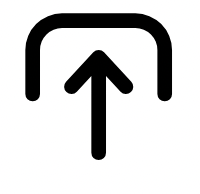
1. 이미지 선택.
기기에서 이미지를 추가하거나 무료 Adobe Stock 이미지 수만 개 중에서 검색하여 프로젝트에 딱 맞는 사진을 찾으세요.

2. 동영상으로 변환.
아무 이미지나 골라서 타임스탬프를 클릭하거나 누르세요. 슬라이딩 눈금을 조정해서 사진이 다음 슬라이드로 넘어가기 전에 화면에 유지될 시간을 정하세요.
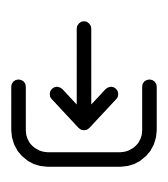
3. 계속 편집.
계속 편집하고 타임라인에 텍스트, 음악 등 콘텐츠를 추가해 동영상을 더 실감 나게 하세요. 새 슬라이드쇼 동영상을 MP4 파일로 다운로드하고 어디서나 공유하세요.

사용하기 쉬운 슬라이드쇼 동영상 제작기.
Adobe Express를 사용하면 완벽한 추억을 그 어느 때보다 쉽게 멋진 동영상으로 만들 수 있습니다. 무료 동영상 템플릿 수만 개로 시작하여 영화 같은 장면 전환을 손쉽게 적용할 수 있습니다. 이미지가 더 필요하신가요? 로열티 프리 Adobe Stock 사진을 원하는 만큼 확보하여 이미지 슬라이드쇼에 바로 사용할 수 있습니다.
동영상 프로젝트에서 바로 사진 편집.
조정 메뉴에서 맞춤화 옵션을 모두 살펴보고 동일한 비디오 프로젝트에서 이미지의 모양과 느낌을 편집할 수 있습니다. 슬라이더 옵션을 사용하여 어두운 이미지를 쉽게 밝게 하거나 대비를 높여 깊이감을 더할 수 있습니다.
Adobe Express를 사용하면 그 어느 때보다 쉽게 이미지를 편집하고 나만의 시각적 스타일을 찾을 수 있습니다.


소리로 돋보이게.
맘에 드는 이미지를 업로드했다면 이제 사운드로 완전히 새로운 차원을 추가할 차례입니다. 몇 초 만에 나만의 음악이나 보이스오버를 업로드하세요. 자체 미디어가 부족하다면 수많은 로열티 프리 Adobe Stock 사운드 트랙을 검색하여 동영상에 바로 사용할 수 있습니다. 어쿠스틱 사운드를 사용해 여름 테마 동영상의 분위기를 연출해보세요. 또는 경쾌한 음악을 감사 동영상에 사용해서 행복한 분위기를 연출할 수도 있습니다.
새 이미지 동영상의 크기를 조정하고 모든 플랫폼에 공유하세요.
완성된 이미지를 워터마크가 없는 고품질 MP4 파일로 다운로드하여 어디서나 공유할 수 있습니다. 같은 프로젝트에서 모든 디지털 목적지의 크기에 맞게 크기를 조정하여 도달 범위를 즉시 확장할 수 있습니다.

사진을 공유할 수 있는, 잊을 수 없는 동영상으로.
Adobe Express는 창의력을 발휘하는 데 필요한 도구를 충분히 제공합니다. 사진 슬라이드쇼, 정보 동영상, 모음 영상으로 사진을 뽐내세요. 새로운 테마나 레이아웃을 시도하며 동영상을 어떻게 바꾸는지 살펴보세요. 음악으로 더욱 강조하고, 동영상의 크기를 조정해 아무 플랫폼에나 업로드하세요. 전문가급 편집을 하는 데에 시간을 절약하고 콘텐츠를 만들고, 공유하고, 시청자와 소통하는 데에 시간을 더 투자하세요.